iReader阅读器WiFi传书的操作方法与步骤,具体是如何操作的呢,跟随小编去看看吧。
不论是电脑还是手机,通过WiFi传书到iReader阅读器,必须保证电脑/手机与iReader连接的是同一个网络,所以第一步咱们先连接网络。
方法很简单,连接同名WiFi网络或者手机热点即可。
连接网络之后,开始WiFi传书正式步骤,在阅读器书架界面点击WiFi传书,然后iReader会跳转到WiFi传书信息界面。
如图:

3、关联设备
打开WiFi传书界面之后,再将电脑/手机与iReader双方关联。
电脑端:在浏览器中输入iReader阅读器WiFi传书界面显示的网址,如常用浏览器无效,建议改用IE浏览器。
安卓手机:用手机扫描iReader阅读器WiFi传书界面的二维码关联。

4、传送书籍
设备双方关联之后就可以进行传书了,点击“选择文件”按钮,找到您要传送的书籍,打开或者直接拖进去即可。

ireader阅读器丢了如何办(ireader阅读器usb无法显示的操作方法),具体是如何设置的呢,很多网友都不清楚,跟随小编去看看设置方式吧
电子书关机状态直接连接电脑,电子书会重启,且电脑端会提示无法识别(如下图1)。这是因为,电子书关机状态时,USB连接电脑不会自动安装驱动。遇到这种情况,需要拔掉USB接线后,电子书开机状态重新连接(驱动正常安装好的提示,如图2、3)
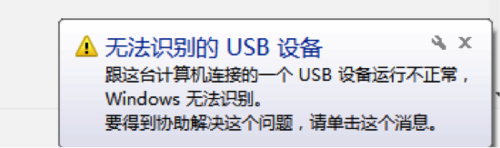
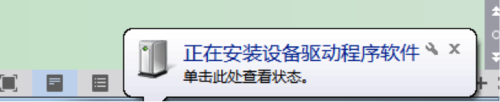
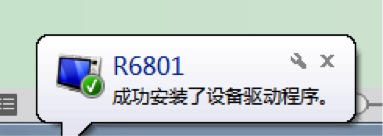
第二种情况,USB开机连接后,还是未自动安装驱动。这样的话,可以直接手动安装mtp驱动。(操作步骤1、2、3、4、5图)
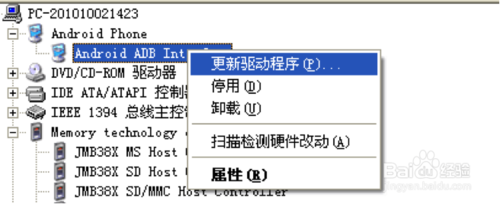
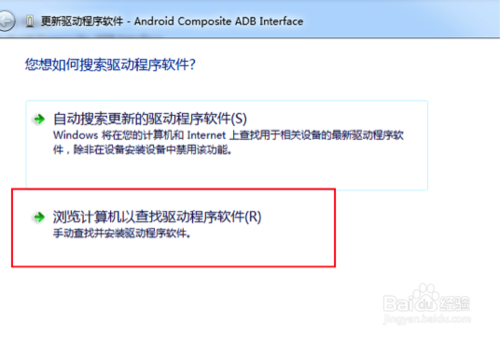
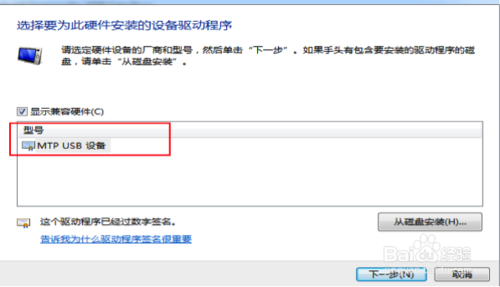
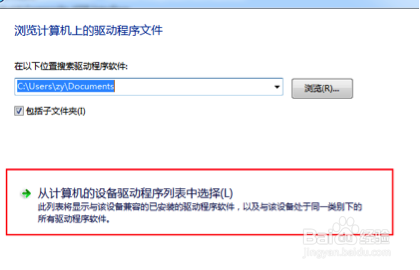
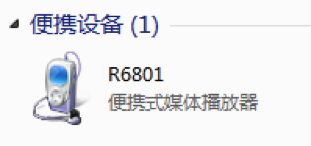
第二种情况可能会出现一个现象,就是最后安装驱动的时候安装不成功,如图1(出现这种情况首先原因是:该电脑本身系统应该是精简系统,电脑本身系统问题)
遇到这种情况,需要检查一下 windows media player是不是10以上版本, 建议可以更新最新软件版本,然后重新安装驱动。
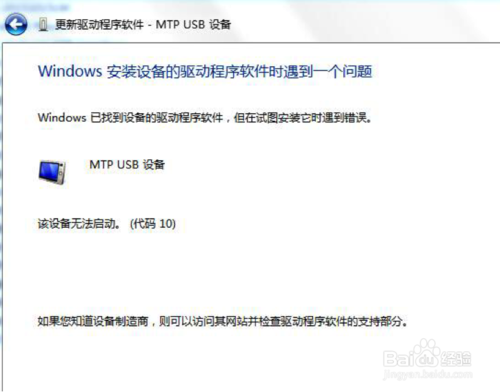
第三种情况,进入设备管理器后,没有看到android phone ,但有出现R6xxx感叹号(如图1),然后安装驱动时没有mtp驱动的选项。
解决方案:右击Rxxx-更新驱动(与第一种现象操作方法一样),选择便携设备-(标准MTP设备)-MTP USB设备-确定安装即可。(如没有便携设备,需要先更新一下电脑上的Windows Media Player)
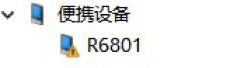
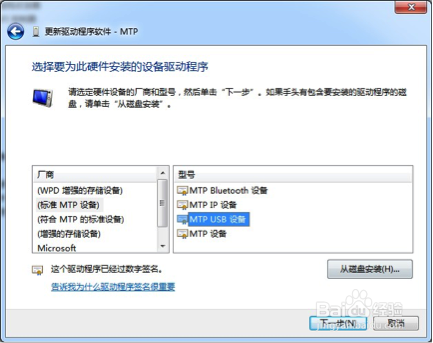
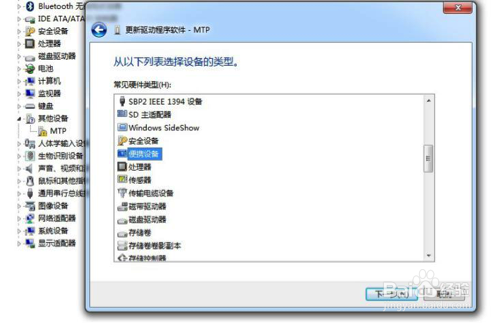
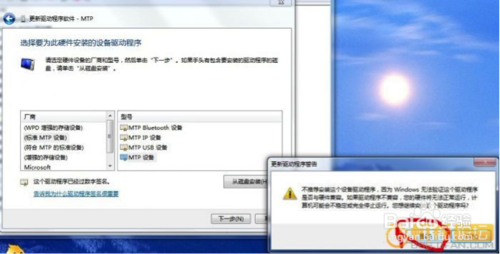

当然,如果电子书usb连接电脑的时候,什么都不显示。
主要是2种原因:
*,数据线问题,更换一个数据线连接;
第二,usb接口供电不足,更换电脑上的其他usb接口试一下。
ireader阅读器如何免费下载书籍(ireader阅读器免费下载书籍的方法),具体是如何设置的呢,很多网友都不清楚,跟随小编去看看设置方式吧

hnqyjy.cn 版权所有 (C)2011 https://www.hnqyjy.cn All Rights Reserved 渝ICP备20008086号-34